動画にモザイクを付けられるおすすめAndroidアプリBEST5
撮影した動画に関係のない人が映り込んでいたり、アップロードしたいサイトの規約違反になりそうなものが動画内にあったりする場合、モザイクで隠すのがおすすめです。
現在ではAndroidのアプリでモザイクを動画に付けられますが、どのアプリを使えばよいのか悩む方もいるのではないでしょうか。
そこで今回は、動画にモザイクを付けられるおすすめAndroidアプリやモザイクを動画に付ける方法などを紹介します。Androidユーザーの方は、ぜひ最後まで読んでみてください。
- Part1:動画の音消しをする方法とは?アプリ以外に標準機能も使える
- 動画編集初心者でも手軽にモザイクを付けられる「Filmora」
- シンプルで使いやすいAndroid動画編集アプリ「CapCut」
- モザイクも含めデザイン全般のことならお任せ!「VITA」
- Androidで手軽に本格的な動画編集ができる「VLLO」
- サクッと動画にモザイクをつけるなら「Blur Video & Image」
- 動画にモザイクを付けられるおすすめAndroidアプリランキング一覧表
- Part2:Filmoraを使って動画にモザイクを付ける方法
- Part3:動画にモザイクを付けられるAndroidアプリに関するよくある質問
- まとめ:自分に合うAndroidアプリでモザイクを付けよう!
Part1.動画にモザイクを付けられるおすすめAndroidアプリランキング
動画にモザイクを付けられるAndroidアプリが数多くありますが、その中でもおすすめのものとしては、FilmoraやCapCut、Canvaなどが挙げられます。
それぞれ特徴が異なるため、それぞれ比較しながら探してみましょう。
第1位:動画編集初心者でも手軽にモザイクを付けられる「Filmora」
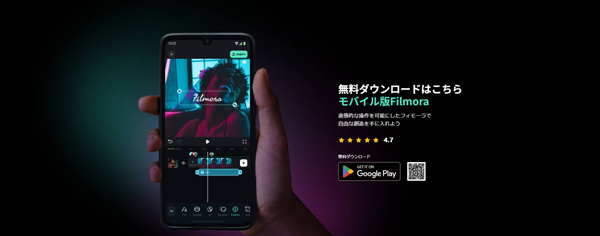
数あるAndroidアプリの中で、おすすめしたいものがFilmoraです。
動画編集未経験者でも簡単に作業できるアプリで、モザイクを付けるのはもちろんのこと、無駄なシーンをカットしたり、BGMを加えたりすることも気軽にできます。
モザイクに関しては複数の種類が用意されており、荒いモザイクや滲んでいるようなモザイクなどの中から選べます。
基本無料で利用できるため、まずはお試しに使ってみてはいかがでしょうか。
|
主な機能 |
・モザイク機能 |
|---|---|
|
特徴 |
・文章から動画・画像を生成できる |
|
メリット |
・初心者でも扱いやすい |
またFilmora PC版も用意されていますので、細かいモザイクやモーショントラッキングを編集したい方におすすめです。
YouTube & Filmoraモザイク完全攻略テク!アップした動画にぼかしをかける方法|Wondershare Filmora
第2位:シンプルで使いやすいAndroid動画編集アプリ「CapCut」
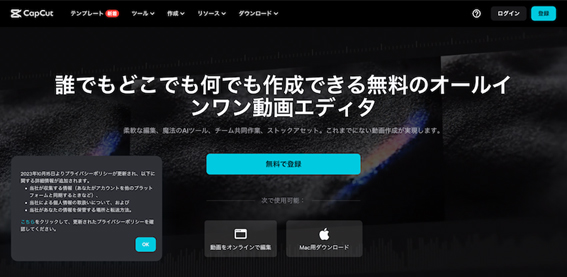
引用元:https://www.capcut.com/ja-jp/
CapCutは、AI機能も備わったオールインワンの動画編集アプリで、Androidだけではなく、iOSでも利用可能です。
TikTokと連携していることもあり、TikTokに投稿したい動画にモザイクを付けたいときにもおすすめです。チュートリアル動画があるため、動画編集初心者でも作業方法を学びやすくなっています。
ちなみにCapCutのモザイク追加方法に関しては、以下の記事を参考にしてみてください。
|
主な機能 |
・モザイク機能 |
|---|---|
|
特徴 |
・TikTokと連携している |
|
メリット |
・目的に応じたテンプレートを見つけやすい |
第3位:モザイクも含めデザイン全般のことならお任せ!「VITA」
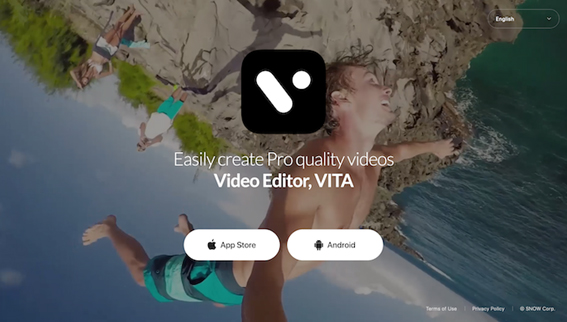
引用元:https://vday.io/?lang=ja
VITAは機能が豊富な動画編集アプリで、AndroidとiOS双方に対応しています。モザイク編集以外に、カット編集やBGMの挿入、テロップの追加といった基本的な動画編集が可能です。
こちらもテンプレートが豊富で、サクッとモザイクを加えた動画を作りたいときにも役立ちます。
なお、1億以上ダウンロードされている人気アプリということもあり、すでに知っている方もいるかもしれません。
|
主な機能 |
・モザイク機能 |
|---|---|
|
特徴 |
・エフェクトやフィルターでスタイリッシュに仕上げられる |
|
メリット |
・UIが使いやすい |
第4位:Androidで手軽に本格的な動画編集ができる「VLLO」
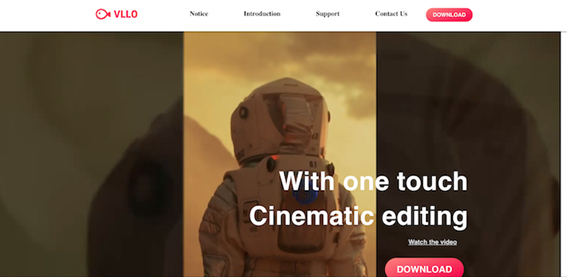
引用元:https://www.vllo.io
VLLOも豊富な機能を備えているAndroidの動画編集アプリで、初心者でも気軽に利用できます。
モザイク機能に関しては対象物に追跡して付けられるため、動くものに対してモザイクを付けたい方におすすめです。
その他の機能としてはカット機能やBGM挿入機能などが備わっており、用途に応じて柔軟な動画編集が可能です。
|
主な機能 |
・モザイク機能 |
|---|---|
|
特徴 |
・1000曲以上の著作権フリーの音楽が備わっている |
|
メリット |
・機能性が充実している |
第5位:サクッと動画にモザイクをつけるなら「Blur Video & Image」
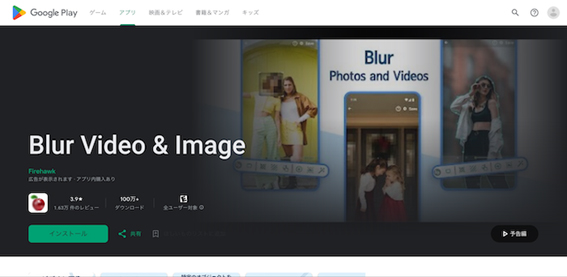
引用元:https://play.google.com/store/apps/details?id=com.bongasoft.blurimagevideo&hl=ja&gl=US
シンプルなアプリを探している方には、こちらのアプリがおすすめです。モザイクやぼかしに特化したAndroidアプリで、指でサイズを調整してモザイク箇所をきめられます。
ガイドも備わっているため、初めての方でもどのように操作すればよいか把握しやすいでしょう。
また、モザイク機能とは別にイラスト機能も備わっています。
|
主な機能 |
・モザイク機能 |
|---|---|
|
特徴 |
・動画と写真にモザイクを付けられる |
|
メリット |
・操作ガイドが用意されている |
動画にモザイクを付けられるおすすめAndroidアプリランキング一覧表
|
順位 |
アプリ名 |
主な機能 |
特徴 |
利点 |
|---|---|---|---|---|
|
第1位 |
Filmora |
・モザイク機能 |
・文章から動画を生成できる |
・初心者でも扱いやすい |
|
第2位 |
CapCut |
・モザイク機能 |
・TikTokと連携している |
・目的に応じたテンプレートを見つけやすい |
|
第3位 |
VITA |
・モザイク機能 |
・エフェクトやフィルターでスタイリッシュに仕上げられる |
・UIが使いやすい |
|
第4位 |
VLLO |
・モザイク機能 |
・1000曲以上の著作権フリーの音楽が備わっている |
・機能性が充実している |
|
第5位 |
Blur Video & Image |
・モザイク機能 |
・動画と写真にモザイクを付けられる |
・操作ガイドが用意されている |
Part2.Filmoraを使って動画にモザイクを付ける方法
ここまで動画にモザイクを付けられるおすすめのアプリをランキング形式で紹介してきましたが、実際にどのような流れでモザイクを付ければよいのでしょうか。
そこでこの項目では、第1位に選ばれたFilmoraを使って、モザイクを付ける方法を紹介します。
STEP1:Filmoraを起動して動画をインポートする
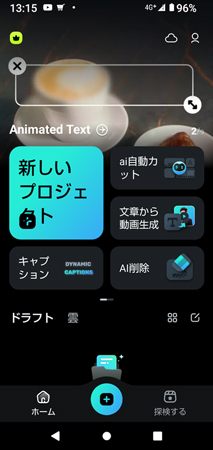
AndroidにFilmoraをインストールしたら、アプリを起動し「新しいプロジェクト」をタップします。
その後、モザイク加工したい動画を選びます。
STEP2:動画を選んでモザイクを選択する
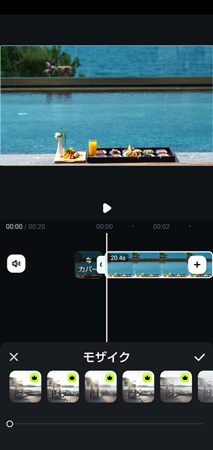
タイムラインに動画を加えたら、動画をタップして「モザイク」を選びます。
さまざまな種類があるため、良さそうなものを選びましょう。
STEP3:モザイク範囲を決めたらエクスポートして保存する
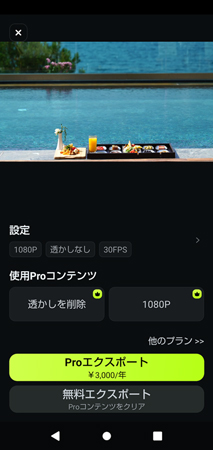
モザイク範囲を決めて設定したら「エクスポート」を選び、設定を決めて保存すれば完了です。
PC版で動画にモザイクを付ける場合はどうすれば?
FilmoraのPC版では、以下の手順で行います。
STEP1:Filmoraを起動して新しいプロジェクトを作る
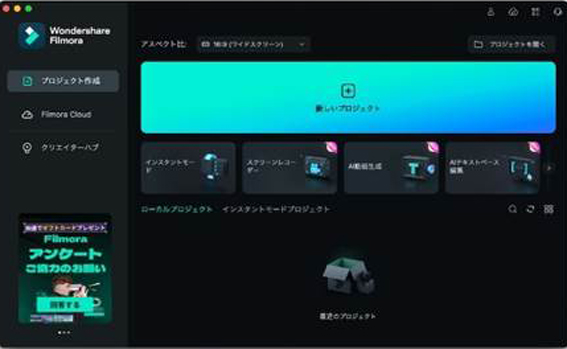
STEP2:タイムラインにモザイクを付けたい動画を加える
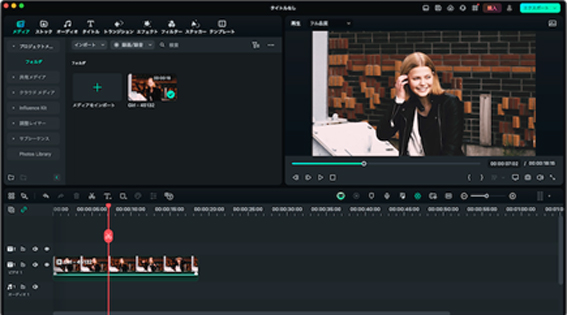
STEP3:エフェクトタブから「モザイク」を選んでタイムラインに加え、位置やサイズなどを調整する
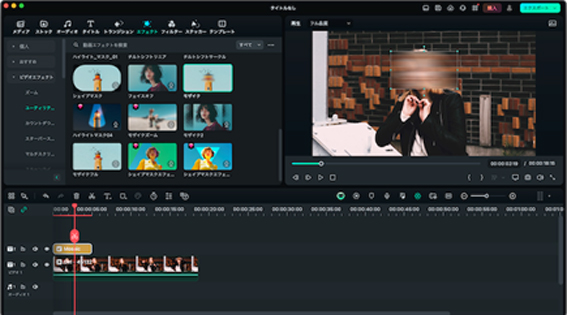
STEP4:問題なければエクスポートして保存する
さらなる詳細に関しては、以下の記事をチェックしてみてください。
Part3.動画にモザイクを付けられるAndroidアプリに関するよくある質問
最後に、動画にモザイクを付けられるAndroidのアプリに対してよくある質問をまとめました。
もしいくつかの悩みを書かかえているのであれば、こちらの項目も読んでおきましょう。
Q1:動画にモザイクを付けられるAndroidアプリを選ぶ際の基準は?
以下の部分をチェックして選ぶことで、自分にあったものを見つけられるでしょう。
● 操作性
● 機能性
● 価格
● 口コミ評価
特に初心者の場合は、操作性をしっかり確認しておくのがおすすめです。操作が簡単なものほど気軽にモザイクを付けられるため、動画編集に対する興味も持ちやすくなるでしょう。
Q2:動画にモザイクを付ける作業はPCのほうがいいですか?
簡単なものでよければスマホで問題ありません。
PCのほうがモザイクに対する細かい調整ができる上に作業しやすいものの、サクッとモザイクを付けたい程度なら、わざわざPCを買う必要はありません。
現在の動画編集アプリは本格的な機能も備わっているため、実際に操作しながらPCとの比較をしてみると良いでしょう。
Q3:どういうものを優先的にモザイクを付けたら良いですか?
具体的な内容に関しては人によって分かれますが、動画をネット上に公開する場合、以下のようなものに対してモザイクを付けるのがおすすめです。
● 車のナンバープレート
● 股間や胸
● 顔出しNGの演者
● 偶然動画に映り込んだ通行人
まとめ.自分に合うAndroidアプリでモザイクを付けよう!
動画にモザイクを付けられるアプリは複数あり、FilmoraやCapCutなどがおすすめです。
アプリによって機能性や操作性などが異なるからこそ、それぞれ比較しながら、良さそうなものを使ってモザイクを付けてみましょう。
また、今回の記事では操作方法も紹介しているため、初めてモザイクを付ける方やFilmoraを使う方は、この記事を参考にして実際にやってみてください。
サポート
製品に関するご意見・ご質問・ご要望はお気軽に こちらまでお問い合わせください。 >>






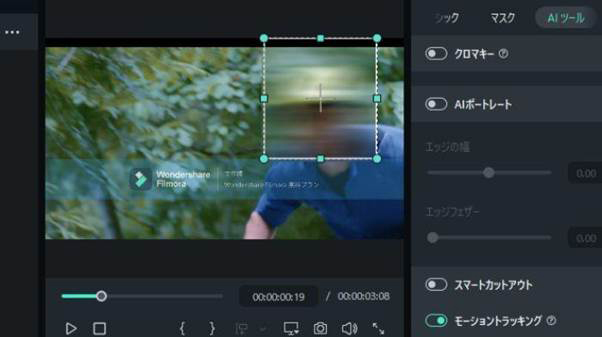



役に立ちましたか?コメントしましょう!